Зміст
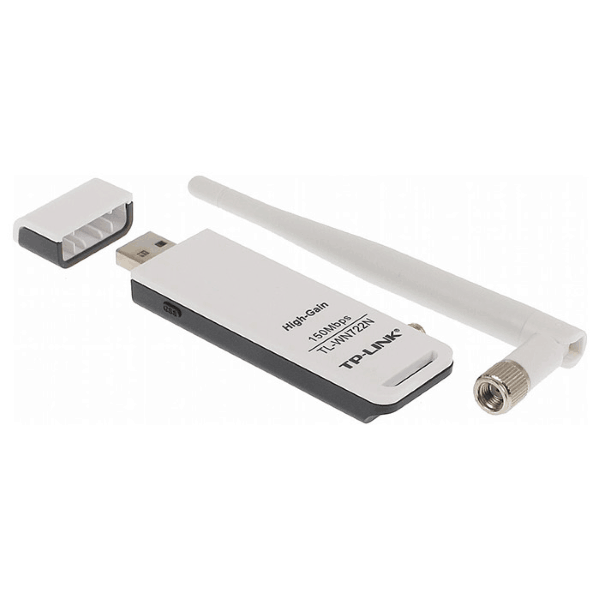
Компанія TP-Link відома в першу чергу як виробник комунікаційної периферії для комп'ютерів, серед якої присутні і адаптери Wi-Fi. Пристрої з цієї категорії призначені для ПК, де немає вбудованої підтримки даного стандарту бездротової мережі. Само собою, такий адаптер без драйверів не запрацює, тому ми хочемо представити способи завантаження і установки службового програмного забезпечення для моделі TP-Link TL-WN722N.
Драйвера для TP-Link TL-WN722N
Свіже ПО для героя нашої сьогоднішньої статті можна отримати чотирма методами, які в технічному сенсі не дуже один від одного відрізняються. Перед початком однієї з представлених далі процедур переконайтеся, що адаптер підключений до комп'ютера безпосередньо в працездатний USB-роз'єм.
Спосіб 1: Сайт виробника
Починати пошуки варто з офіційних ресурсів виробника: переважна більшість розміщує на них розділ завантажень з драйверами, тому найпростіше саме звідти завантажити програмне забезпечення для розглянутого гаджета.
- Після завантаження розділу підтримки відповідного пристрою прокрутіть сайт трохи вниз і перейдіть на вкладку " Драйвер» .
- Далі потрібно вибрати правильну апаратну ревізію адаптера, скориставшись відповідним списком, що випадає.
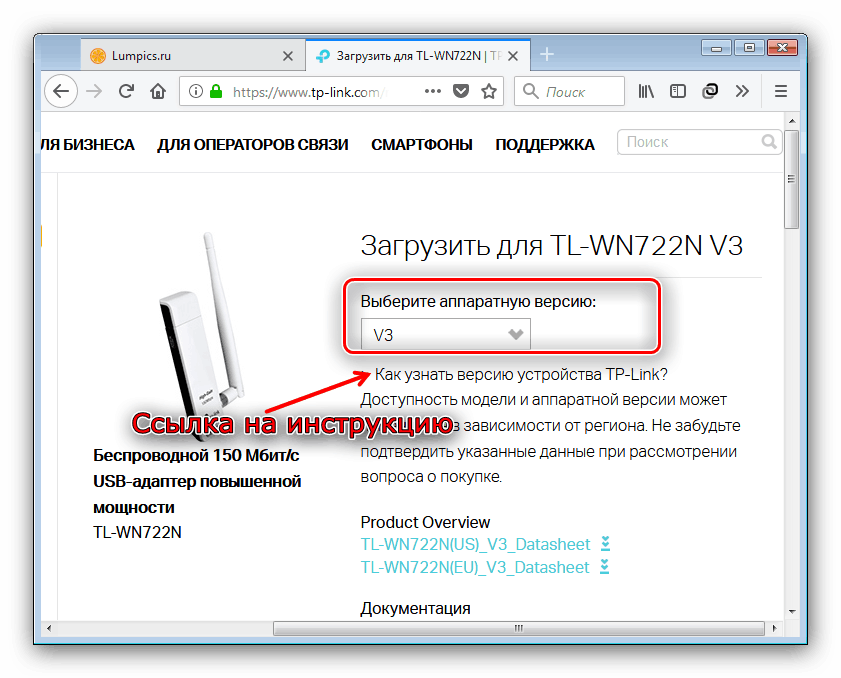
Ця інформація знаходиться на спеціальній наклейці на корпусі девайса.
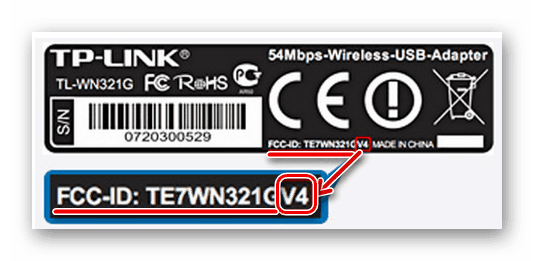
Більш детальну інструкцію можна знайти за посиланням " Як дізнатися версію пристрою TP-Link» , зазначену на першому скріншоті. - Встановивши потрібну апаратну версію, переходите в розділ драйверів. На жаль, варіанти для різних операційних систем ніяк не відсортовані, тому уважно читайте опису. Наприклад, інсталятор ПО для Віндовс всіх популярних версій виглядає так:
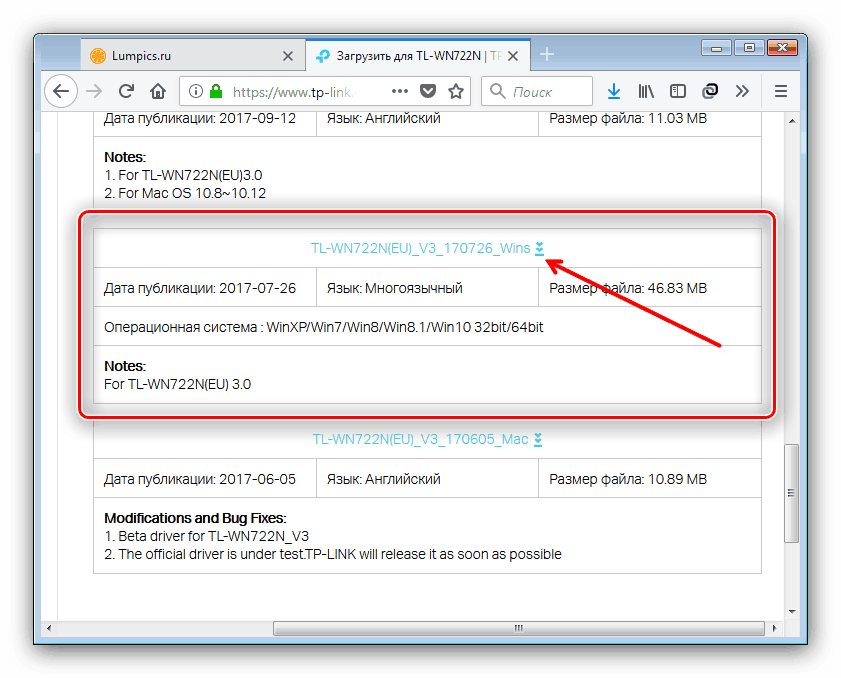
Для завантаження інсталяційного файлу просто натисніть на посилання у вигляді його найменування. - Інсталятор запакований в архів, тому після закінчення скачування скористайтеся будь-яким архіватором-для цієї мети підійде і безкоштовне рішення 7-Zip
.
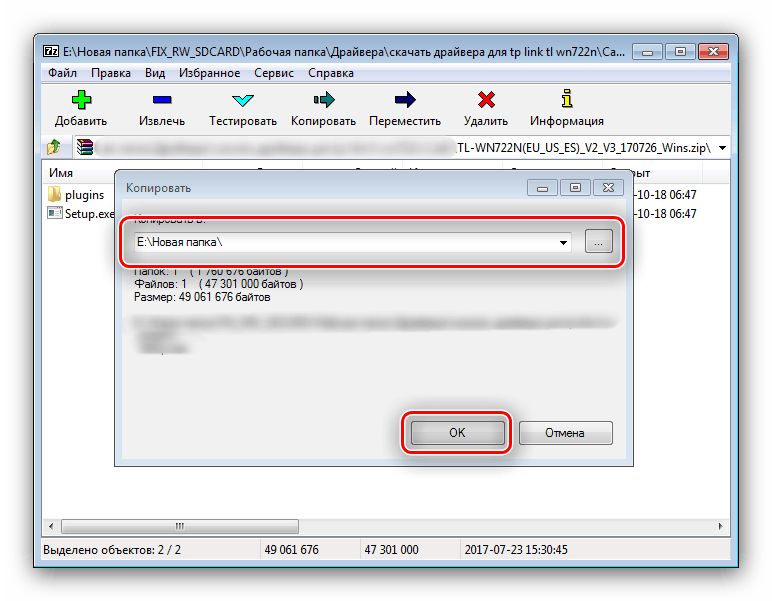
В процесі розпакування з'явиться новий каталог &8212; перейдіть в нього і запускайте EXE-файл інсталятора. - Зачекайте, поки інсталятор визначить підключений адаптер і почніть процедуру установки драйверів.
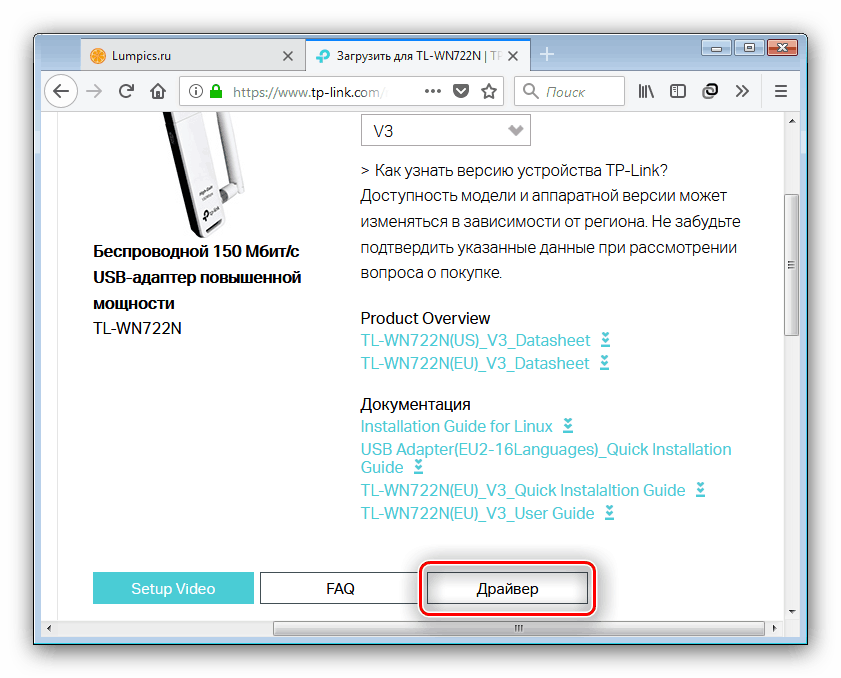
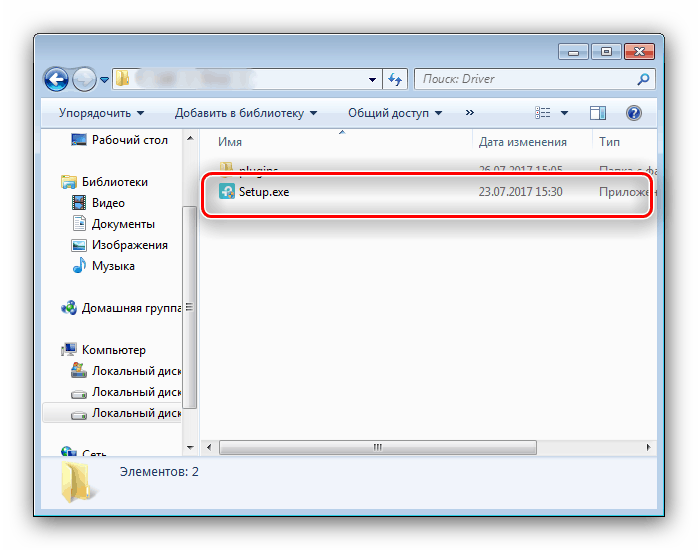
Даний алгоритм дій майже завжди гарантує позитивний результат.
Спосіб 2: Універсальні інсталятори драйверів
Якщо використання офіційного сайту з якихось причин не підходить, можна скористатися спеціалізованими установниками від сторонніх розробників. Такі рішення здатні самостійно визначати спектр підключеного до ПК або ноутбука обладнання і встановлювати до нього програмне забезпечення. Рекомендуємо ознайомитися з популярними додатками цього класу в статті за посиланням нижче.
Детальніше: сторонні інсталятори драйверів
Для нашої сьогоднішньої задачі можна вибрати будь-який з представлених продуктів, але якщо важлива зручність використання, варто звернути увагу на DriverPack Solution
- ми вже розглядали раніше тонкощі роботи з цією програмою.
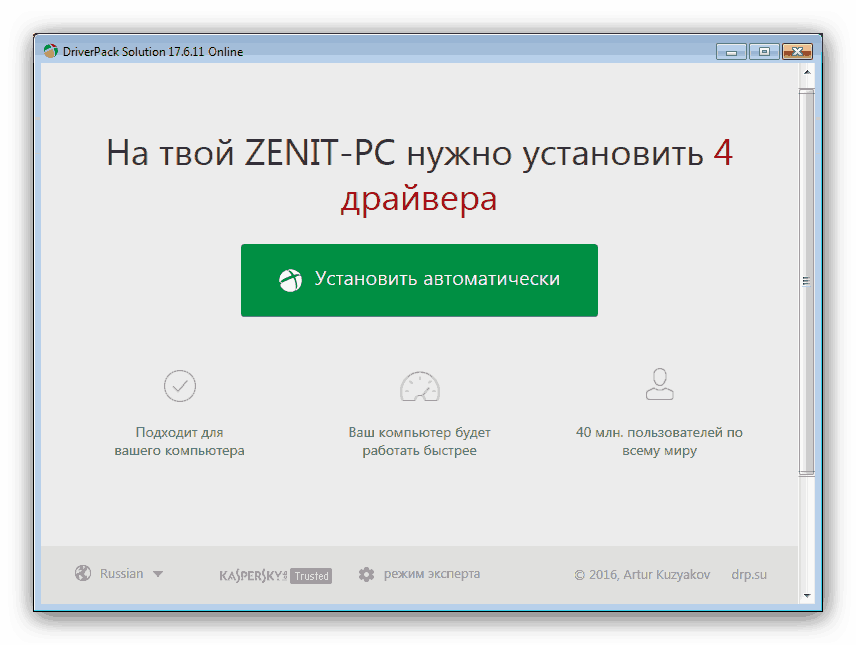
Урок: оновлюємо драйвера за допомогою DriverPack Solution
Спосіб 3: апаратний ідентифікатор
Всякий підключається до комп'ютера девайс відображається в " диспетчері пристроїв» . За допомогою даного засобу можна дізнатися багато інформації про розпізнаному пристрої, в тому числі і його ідентифікатор. Цей код застосовується для пошуку драйверів до обладнання. ID розглянутого адаптера виглядає наступним чином:
USB\VID_2357&PID_010C
Використовувати ІД для пошуку по до обладнання неважко – просто дотримуйтесь інструкції в статті за посиланням нижче.
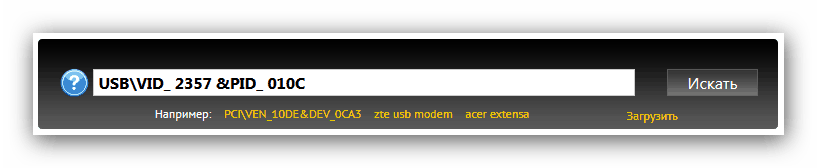
Детальніше: пошук драйвера за ідентифікатором обладнання
Спосіб 4: засоби операційної системи
Згаданий у попередньому способі «Диспетчер пристроїв»
також має можливості пошуку і установки драйверів-для цієї мети цей інструмент використовує
" оновлення Windows»
. У новітніх версіях системи від Microsoft процес автоматизований, але при необхідності маніпуляцію можна запустити і вручну.
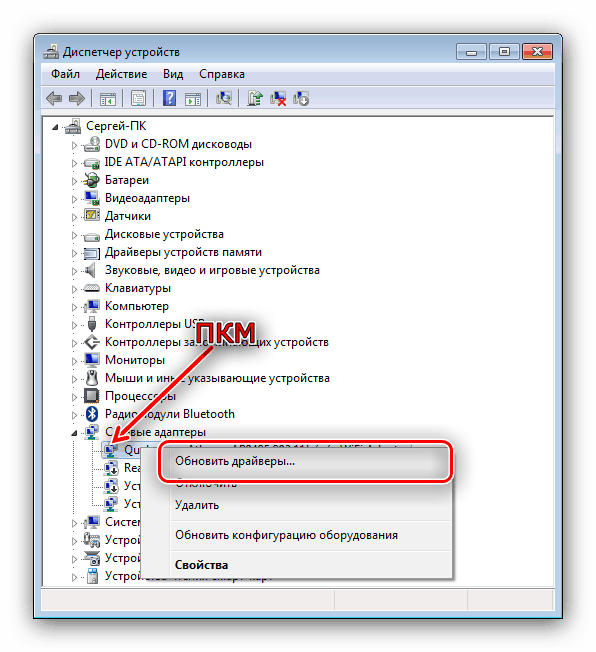
Особливості використання
" Диспетчера пристроїв»
для цього завдання, а також можливі проблеми і способи їх вирішення розглянуті в окремому матеріалі.
Детальніше: Установка драйверів стандартними засобами Windows
Висновок
На цьому опис можливих методів завантаження драйверів до адаптера TP-Link TL-WN722N закінчено. Як бачимо, отримати програмне забезпечення до даного пристрою ніяких труднощів не складає.




